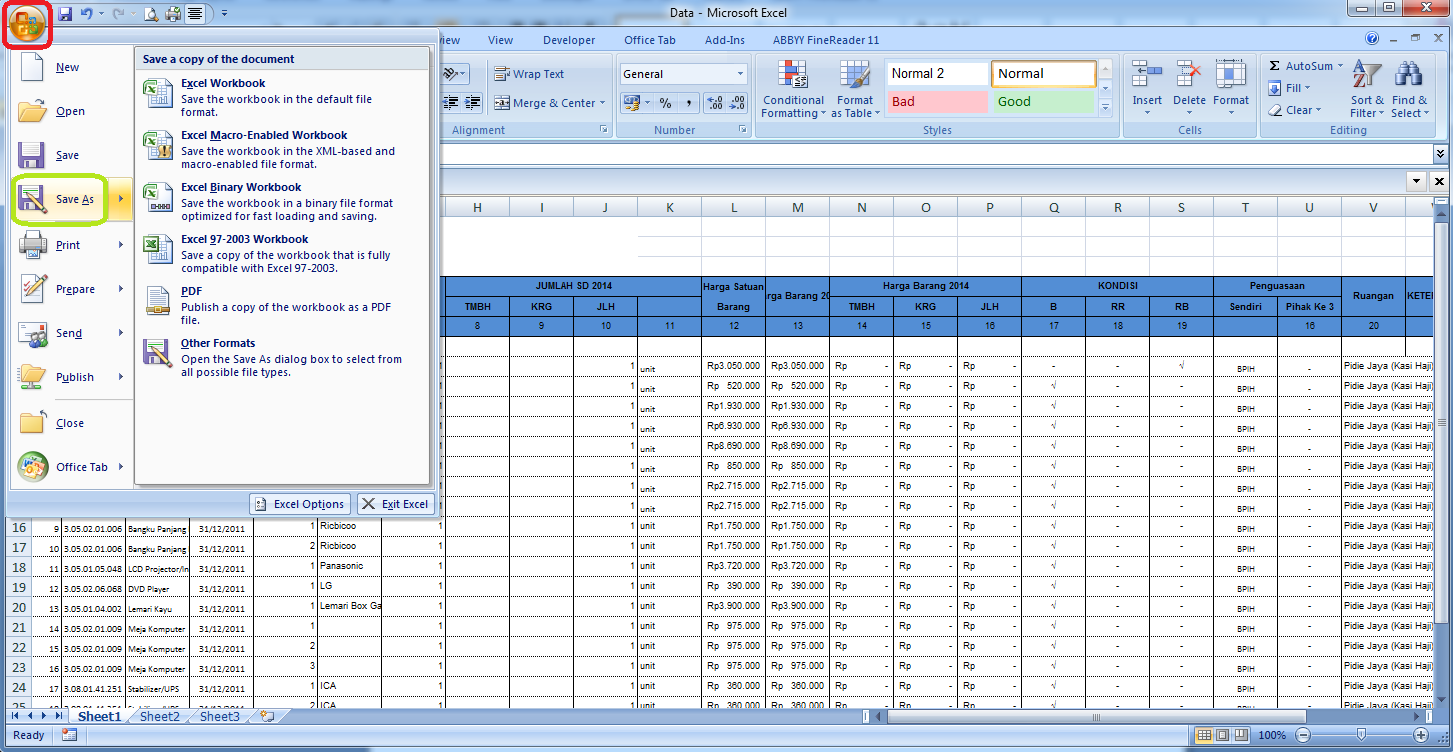 Jika anda merasa tidak nyaman Dokumen yang ada dalam laptop
atau komputer di kantor karena takut dibuka atau dibaca oleh rekan kerja karena
ada sebagian yang bersifat rahasia , Lebih baik untuk menghilangkan keraguan
tersebut sebaiknya lindungi dengan pasword.
Jika anda merasa tidak nyaman Dokumen yang ada dalam laptop
atau komputer di kantor karena takut dibuka atau dibaca oleh rekan kerja karena
ada sebagian yang bersifat rahasia , Lebih baik untuk menghilangkan keraguan
tersebut sebaiknya lindungi dengan pasword.
Dalam bekerja tentunya kita memiliki data-data yang penting baik itu
kerjaan kantor maupun data pribadi,
tentunya kita tidak mau orang lain mengetahuinya kecuali pimpinan atau oarang-orang tertentu, apalagi data tersebut tersimpan pada komputer induk di kantor. Untuk terjaganya file tersebut mesti kita amankan dengan membuat Pasword. Untuk membuat Pasword kita perlu sedikit Tutorialnya, langsung saja kita memulainya dengan beberapa petunjuk yang harus kita jalaninya yaitu sebagai berikut:
tentunya kita tidak mau orang lain mengetahuinya kecuali pimpinan atau oarang-orang tertentu, apalagi data tersebut tersimpan pada komputer induk di kantor. Untuk terjaganya file tersebut mesti kita amankan dengan membuat Pasword. Untuk membuat Pasword kita perlu sedikit Tutorialnya, langsung saja kita memulainya dengan beberapa petunjuk yang harus kita jalaninya yaitu sebagai berikut:
1. Buka
Dokumen Ms. Excel.
2. Klik tombol Office di sudut kiri atas data Ms. Excel dan pilih Save
As.
3. Maka akan mucul format Save As.
Jika dokumen anda sudah ada nama maka isilah nama file yang sama. Kemudian klik
tombol Tools, dan klik General
Options.
4. Makan akan muncul item General Options, masukkan Pasword pada kolom Password to
open dan ulangi pada Password to modify lalu klik ok dan
ulangi pasword pada kolom selanjutnya.
5. Setelah selesai mengisi
Pasword klik Save untuk menyimpan file dokumen tersebut. Klik Yes di Confirm
Save As untuk menimpa nama file yang sebelumnya.

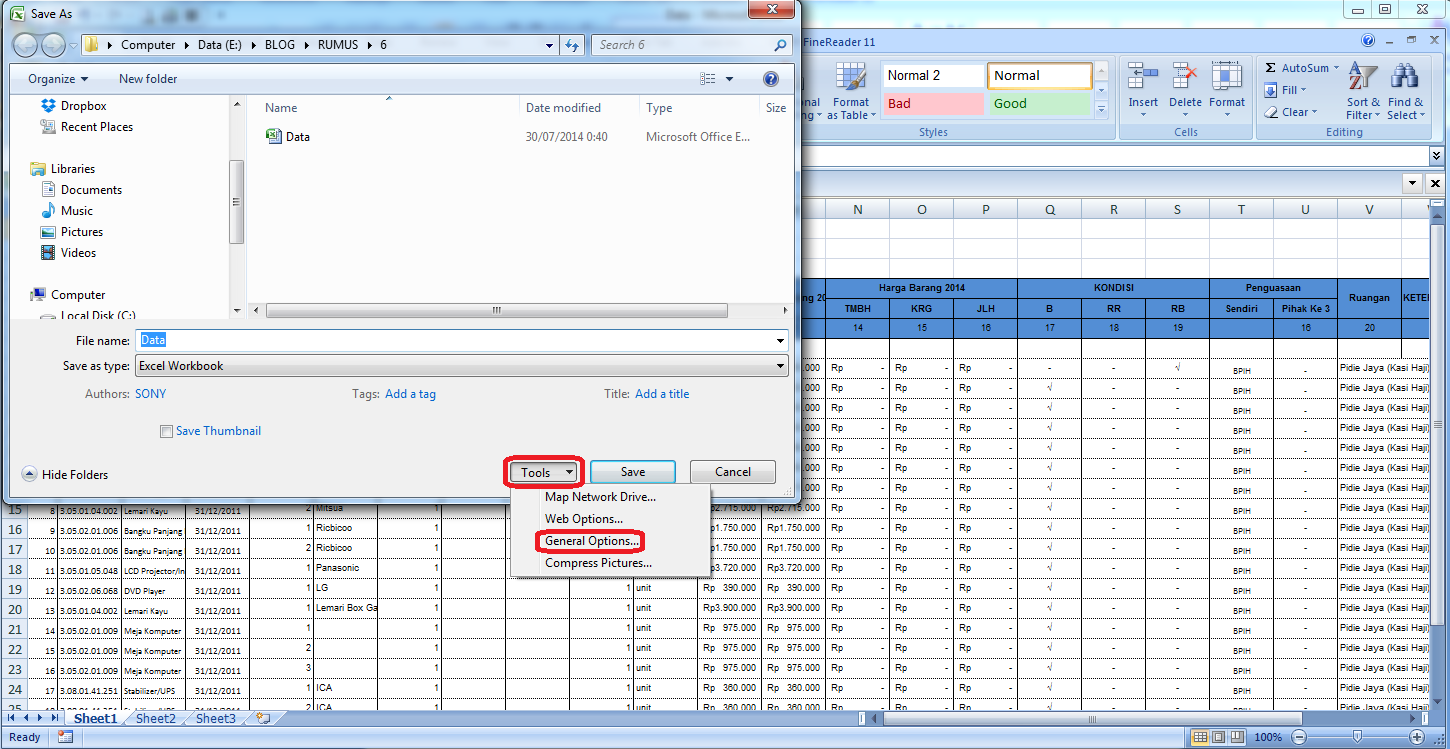
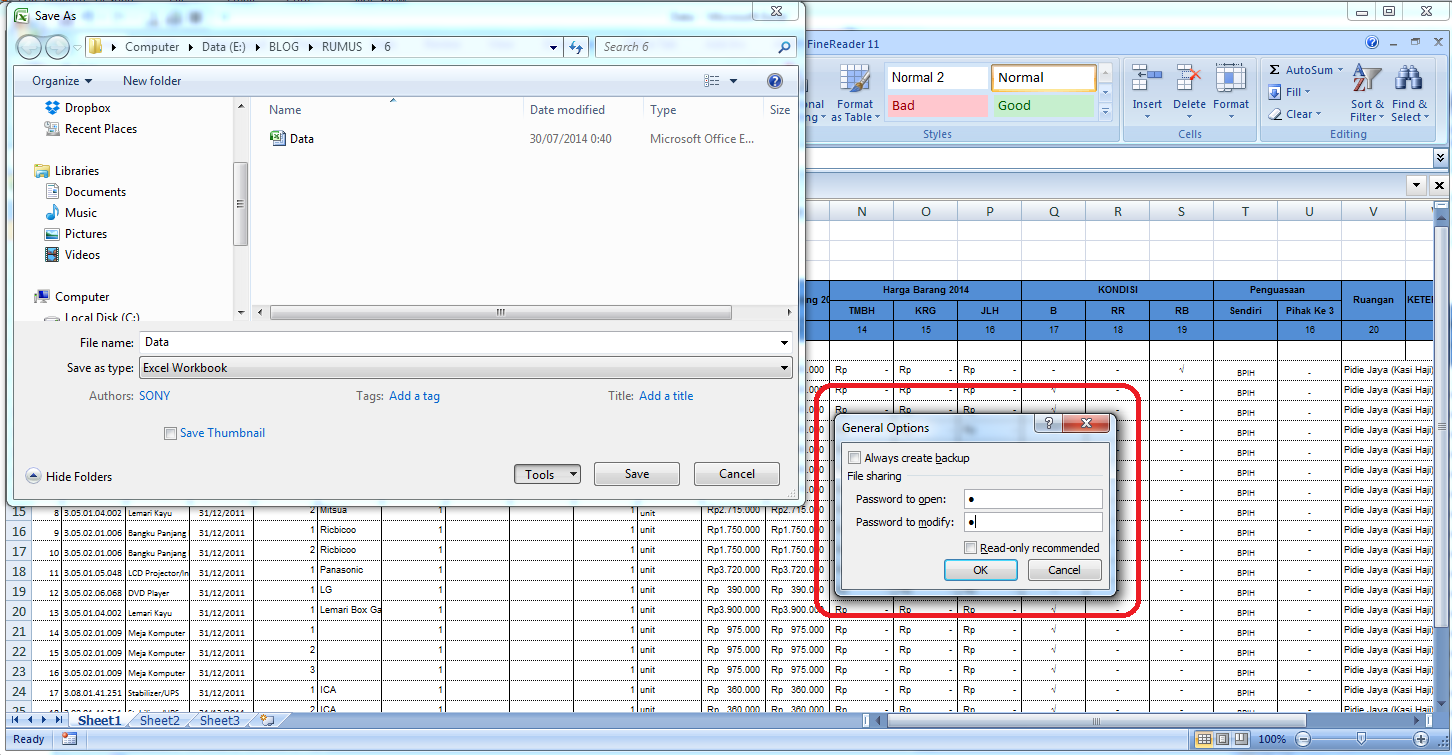
Tidak ada komentar:
Posting Komentar